外出先から会社に、VPN経由でリモートデスクトップ接続しようとすると、
「内部エラーが発生しました。」が時々発生していました。
これはひどい。
PC利用者がこれを見てなにをすればよいのか。
このメッセージを出すことでなにがしたかったのかが、Microsoftの意図がわからない。
こんなメッセージを見せるMicrosoftが、今後どうなるか不安になる。
とりあえず解決策を見つけよう。
まず最初に見つけたのはこのサイト
リモートデスクトップ接続時に「内部エラーが発生しました。」となる場合の確認点
今回はこの接続速度が高速ブロードバンド(2M-10Mbps)になっていることが原因でした。
普段はあまり意識していませんが、リモートデスクトップの接続画面ではいろいろと設定ができます。
「エクスペリエンス」タブではパフォーマンスに関する設定ができ、接続速度を選択することが可能です。
これを低速ブロードバンド(256kbps-2Mbps)に変更することでリモートデスクトップができるようになりました。
低速ブロードバンドにしてみましたが、相変わらずエラーがでます。
次に見つけたのが以下のサイト
https://www.atmarkit.co.jp/ait/spv/0904/17/news109.html
リモート・コンピュータにグラフィックス・カードを追加していると、このトラブルが生じる可能性が高まるようだ。
「SessionImageSize」というレジストリ値を設定すると解消できる場合がある。
メモリを空けるなどやってみましたが、これも私の場合はだめでした。
https://detail.chiebukuro.yahoo.co.jp/qa/question_detail/q14155254429
◇原因 : RAM の空き容量が足りません。RAM の空き容量が少なすぎると、アプリケーションや接続などを新しく開始するために必要な処理領域を確保できません。
☆解決方法 : 使用しないプログラムをすべて閉じてから、再度接続してみてください。
------------------◇原因 : ハード ディスク ドライブの空きディスク領域が足りません。コンピュータのハード ディスク ドライブがいっぱいになっていると、スワップ ファイルが正常に機能するために必要なディスク領域を確保できない可能性があります。RAM 領域が足りない場合でも、スワップ ファイルによって一部の RAM 機能を実行できます。
☆解決方法 : 次の処理を行って、ハード ディスク ドライブの領域を解放してください。
● ごみ箱を空にします。
● 一時的なインターネット ファイルを削除します。
● ドキュメントやその他のデータを別のドライブに移動します。
● 使用頻度の低いプログラムを削除します。
● 古い一時ファイルを削除します。一時ファイルは、ファイル名に拡張子 .tmp が付いているか、ファイル名の先頭にチルダ (~) が付いているファイルで、通常 C:\Temp または C:\Windows\Temp フォルダに格納されています。
● ファイルを削除した後にごみ箱を空にします。
接続先のPCの空き容量を増やしたり、不要ファイルを削除したりしました。
一時期はこれで解決したかに見えましたが、しばらくすると再発。。。
しかし、調べると、皆さんイベント・ログを見ています。
私も、接続先PCのイベント・ログを確認してみました。
RD セッション ホスト サーバーは多数の不完全な接続を受信しました。
不安だ!
なんだこれは。。。
誰かに攻撃されているのか?!
接続エラーどころの話ではありません。
オロオロしながらイベントログを調べていると、どうも自分のエラーが出ていた時刻に「内部エラー」が出ているようです。
自作自演かっ。
外部から不正アクセスでは無かったとはいえ、自分自身の不正アクセスには対応しないといけません。
こうなってくると話は簡単です。
恐らく自分のセッションが残り続けているのに、更に新しいセッションで接続しようとしているので、それを止めればいい。
、、
、、、
どうやって!?
一縷の望みで英語サイトに検索。
https://www.stigviewer.com/stig/windows_7/2013-10-01/finding/V-3458
うーん。
Configure the policy value for Computer Configuration -> Administrative Templates -> Windows Components -> Remote Desktop Services -> Remote Desktop Session Host -> Session Time Limits “Set time limit for active but idle Remote Desktop Services sessions” to “Enabled”, and the “Idle session limit” to 15 minutes or less, excluding 0 which equates to “Never”.
も参考になるかも。
どうやら
ローカルグループポリシーエディターを開くようです。
いま私が使っているのがWindows10なので、以下のコマンドで開きました。
gpedit.msc
日本語だと以下のメニューでした。
ユーザの構成
管理用テンプレート
Windowsコンポーネント
リモートデスクトップサービス
リモートデスクトップセッションホスト
セッションの時間制限
セッションの制限時間を1分に設定!
いけるか!?
、、、
だめ、、、だった。また同じエラーがっ。
いや!まて。
接続先のPCに設定してしまった。
接続元のPCに設定してみました。
これで今の所大丈夫です。
また何かあれば更新中したいと思います。
※2019/6/18 再び「内部エラーが発生しました」が発生。
んーだめか。
状況を整理して、再度挑みたいと思います。→こちら
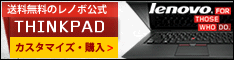

※2020/2/19 もう我慢できなかったので強制解決をこころみました
いまのところ順調なのが→こちら
★その他おすすめ記事
コロナ対策でリモートデスクトップ使う際の方は→こちら
※2019/6/18 再び「内部エラーが発生しました」が発生。
んーだめか。
状況を整理して、再度挑みたいと思います。→こちら
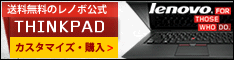
※2020/2/19 もう我慢できなかったので強制解決をこころみました
いまのところ順調なのが→こちら
★その他おすすめ記事
コロナ対策でリモートデスクトップ使う際の方は→こちら
リモートワーク用PCを厳選しました→こちら
実家の親の為に本気でスマホを探しました→こちら
